Процесс формирования рейса
Раздел для логиста заказчика или экспедитора заказчика.
Процесс организации грузовых перевозок - важная сторона оптимизации логистики. Движение транспортных средств при грузоперевозке должно проходить так, чтобы стоимость была минимальной, но производительной.
Формированием рейса занимается логист на основании заявок поступивших от заказчика.
В целях сокращения порожнего пробега логист имеет возможность в ТИС сгруппировать, закольцевать их по маршруту, по срокам погрузки/разгрузки. Кроме того, для оптимизации логист может подобрать более подходящий тип транспорта, организовать поиск транспорта в непосредственной близости от места погрузки.
Такие методы могут дать значительный экономический эффект в части сокращения логистических затрат на предприятии.
Формированием рейса занимается логист на основании заявок поступивших от заказчика.
В целях сокращения порожнего пробега логист имеет возможность в ТИС сгруппировать, закольцевать их по маршруту, по срокам погрузки/разгрузки. Кроме того, для оптимизации логист может подобрать более подходящий тип транспорта, организовать поиск транспорта в непосредственной близости от места погрузки.
Такие методы могут дать значительный экономический эффект в части сокращения логистических затрат на предприятии.
Прием заявок логистом заказчика
Прием заявок логистом заказчика осуществляется во вкладке "Входящие заявки и рейсы ".
Для перехода в реестр выберите
Меню → Заявки → Входящие заявки
Откоется реестр "Входящие заявки и рейсы"
Для перехода в реестр выберите
Меню → Заявки → Входящие заявки
Откоется реестр "Входящие заявки и рейсы"
Особенностью реестров логиста является наличи кнопок быстрой навигации
В этом реестре , как и во всех других реестрах системы, есть возможность отсортировать и отфильтровать заявки по различным параметрам. Фильтры и стрелочки сортировки расположены в зоне оглавления столбцов.
После нажатия на пиктограмму "зубчатые колеса" заявка перемещается во вкладку Формирование, ее статус принимает значение "Принято логистом".
В этом реестре , как и во всех других реестрах системы, есть возможность отсортировать и отфильтровать заявки по различным параметрам. Фильтры и стрелочки сортировки расположены в зоне оглавления столбцов.
После нажатия на пиктограмму "зубчатые колеса" заявка перемещается во вкладку Формирование, ее статус принимает значение "Принято логистом".
Работа с заявками, формирование рейса
Во вкладке Формирование логист имеет возможность отсортировать и отфильтровать заявки, сгруппировать, закольцевать их по маршруту, по срокам погрузки/разгрузки.
Если требуется отклонить заявку нажмите на пиктограмму "красный крест", заявка перейдет в статус, доступный для редактирования заказчиком. Во всплывающем окне имеется возможность указать причину возврата.
Чтобы сформировать рейс нажмите на пиктограмму "зеленая стрелка", заявка упадет в корзину рейса. Если необходимо объединить заявки, нажмите на эту пиетограмму у соответствующей заявки. По мере формирования корзины ее содержимое отражается в верхней таблице экрана. После формирования рейса в корзине нажмите на пиктограмму "дискета", откроется редактор рейса.
Чтобы сформировать рейс нажмите на пиктограмму "зеленая стрелка", заявка упадет в корзину рейса. Если необходимо объединить заявки, нажмите на эту пиетограмму у соответствующей заявки. По мере формирования корзины ее содержимое отражается в верхней таблице экрана. После формирования рейса в корзине нажмите на пиктограмму "дискета", откроется редактор рейса.
Важно:
В настройках браузера должна быть включена опция "Разрешить всплывающие окна для этого сайта".
В настройках браузера должна быть включена опция "Разрешить всплывающие окна для этого сайта".
Редактор рейса
Редактор рейса позволяет внести и отредактировать параметры рейса, такие как тип требуемого транспорта, стоимость рейса, стоимость заявок в составе рейса, маршрут и т.д. Кроме того, в редакторе можно создать и распечатать транспортные документы (заявки на перевозку, доверенности, ТТН и т.д.). В зависимости от роли и дополнительных настроек, доступна разная функциональность редактора.
Открытие редактора рейса происходит:
Открытие редактора рейса происходит:
- Для перевозчика - из вкладки "Входящие заявки и рейсы" по нажатию на пиктограмму машинка.
- Для логиста - из вкладки "Формирование" по нажатию пиктограммы дискета в корзине заявок.
- Для перевозчика - по нажатию на номер заявки, подсвеченный синим шрифтом, в реестре.
- И для логиста и для перевозчика - из вкладок "В работе", "В пути", "Выполненные" по нажатию на номер рейса, подсвеченный синим шрифтом, в соответствующих реестрах.
Интерфес редактора при редактировании рейса логистом заказчика:
В редакторе рейса логисту необходимо выбрать тип транспорта, выбрать грузоподъемность. Есть возможность установить стоимость перевозки в соответствующем поле в строке редактировнаия данных по рейсу. При этом расчет стоимости заявок для заказчика произойдет автоматически с учетом веса груза и расстояний. При необходимости, стоимость заявки можно отредактировать вручную. Кроме того, можно выбрать нужное расстояние для маршрута из справочника маршрутов, отредактировать порядок пунктов назначения в маршруте, ввести примечание к рейсу для перевозчиков.
После формирования необходимых параметров, рейс можно
После формирования необходимых параметров, рейс можно
- отправить в Аукцион для перевозчиков. Перед отправкой Рейса в Аукцион необходимо убедиться, что заполнены поля тип транспорта и грузоподъемность.затем нажать кнопку "Отправить всем" (смотрите раздел Формрование условий аукциона), В результате проведения аукциона отправить на исполнение конкретному перевозчику.
- либо сразу отправить на исполнение конкретному перевозчику. - кликнуть поле Перевозчик, и выбрать из списка аккредитованных перевозчиков конкретного исполнителя. При выборе конкретного исполнителя, автоматически подтянется номер соответствующего договора между заказчиком и перевозчиком. Для передачи на исполнение рейса необходимо кликнуть кнопку "Отправить {Наименование Перевозчика}".
- на рабочем месте логиста заявки в составе рейса перемещается во вкладку В пути и в столбце Исполнитель наименование будет отражено бордовым цветом, до тех пор пока перевозчик не кликнет пиктограмму "Принять".
- На рабочем месте заказчика в реестре заявок статус заявки поменяется на "Включено в новый рейс", в столбце Перевозчик отразится наименование перевозчика, которому был направлен рейс на исполнение.
- На рабочем месте перевозчика рейс попадет в реестр "Входящие заявки и рейсы".
